 Panduan Cara Menggunakan Fitur MySQL® Database Wizard. Hai ! Apakah anda ingin membuat sebuah database dengan fitur MySQL® Database Wizard , disini saya akan menjelaskan bagaimana cara menggunakan fitur MySQL® Database Wizard di cPanel , berikut langkah-langkah nya :
Panduan Cara Menggunakan Fitur MySQL® Database Wizard. Hai ! Apakah anda ingin membuat sebuah database dengan fitur MySQL® Database Wizard , disini saya akan menjelaskan bagaimana cara menggunakan fitur MySQL® Database Wizard di cPanel , berikut langkah-langkah nya :
Panduan Cara Menggunakan Fitur MySQL® Database Wizard
Disini saya akan menjelaskan bagaimana cara menggunakan fitur MySQL® Database Wizard di cPanel , berikut langkah-langkah nya :
Step 1 Login cPanel
Pertama hal yang harus dilakukan adalah login ke halaman cPanel untuk mengakses fitur MySQL® Database Wizard ,seperti gambar dibawah ini :
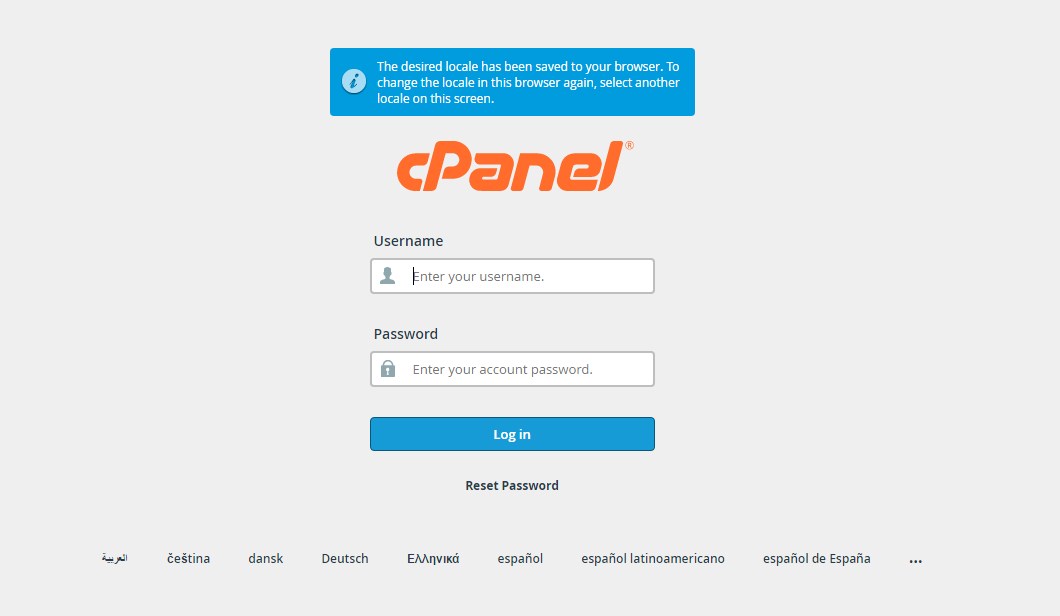
Selanjutnya kita akan menuju ke halaman cPanel, jadi kita akan mencari fitur MySQL® Database Wizard dengan cara ketik “mysql” pada kolom pencarian yang ada di cPanel, seperti gambar dibawah ini :

Step 3 MySQL® Database Wizard
Jika sudah anda akan menuju ke halaman Fitur MySQL® Database Wizard , disini terlihat kolom untuk membuat sebuah database baru , jika anda sudah mengisi form tersebut anda bisa melanjutkan nya dengan klik Next Step, seperti gambar dibawah ini :
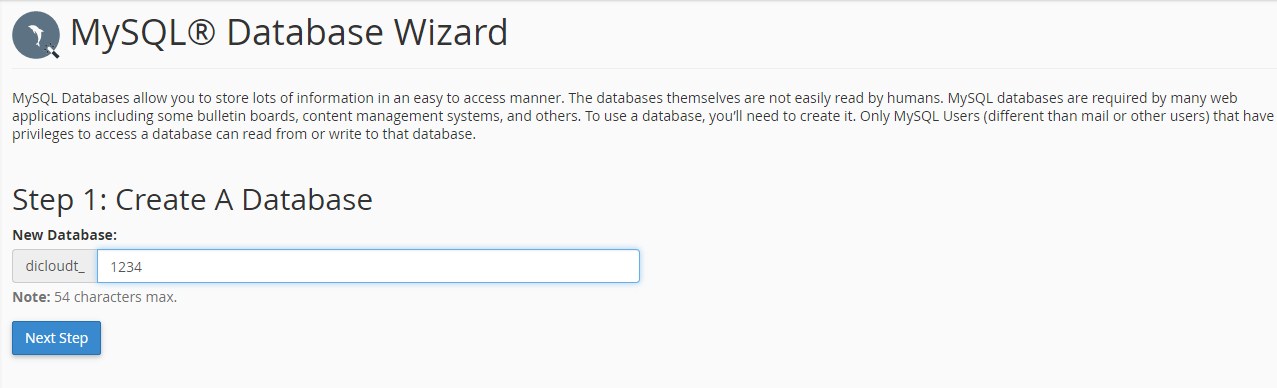
Selanjutnya anda akan diminta memasukkan User dan password untuk database yang anda buat tadi , jika sudah anda bisa klik Create User , seperti gambar dibawah ini :

Jika sudah anda akan menuju ke halaman Setting PRIVILEGES , disini anda diminta centang PRIVILEGES untuk User database anda , centang sesuai keinginan anda , jika sudah anda bisa klik Next Step, seperti gambar dibawah ini :
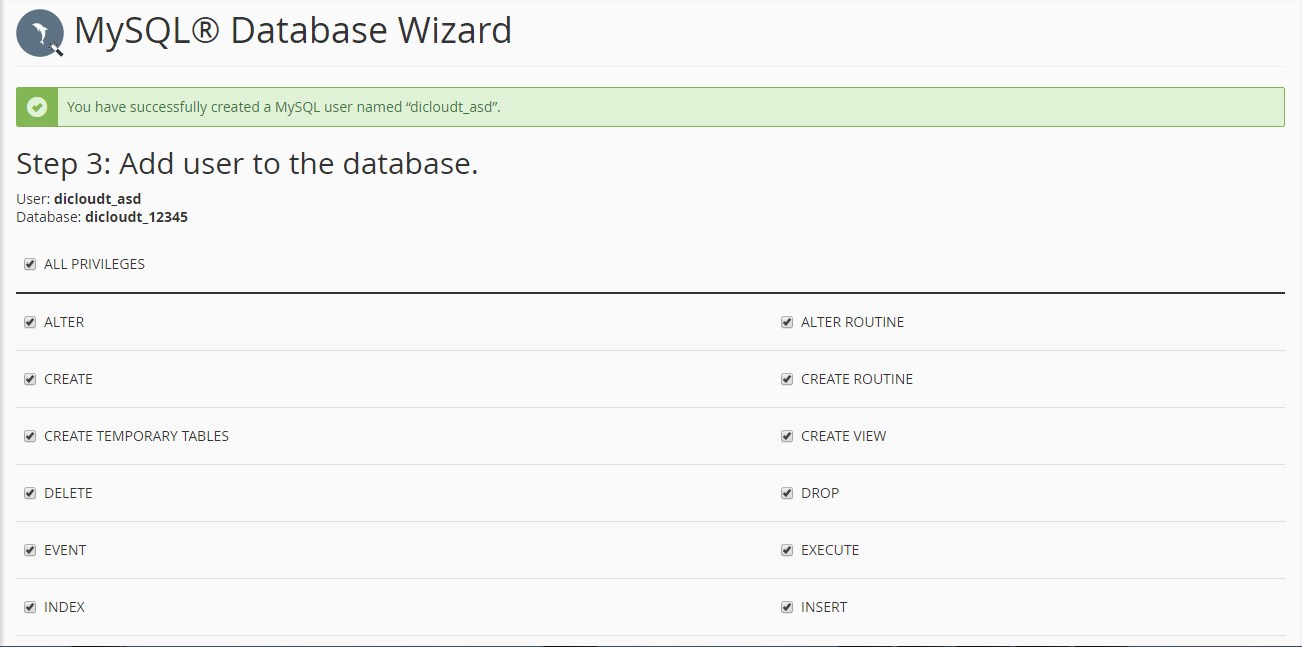
Jika sudah anda bisa melihat database yang anda buat di halaman Mysql , dengan cara klik Return to MySQL Databases, seperti gambar dibawah ini :
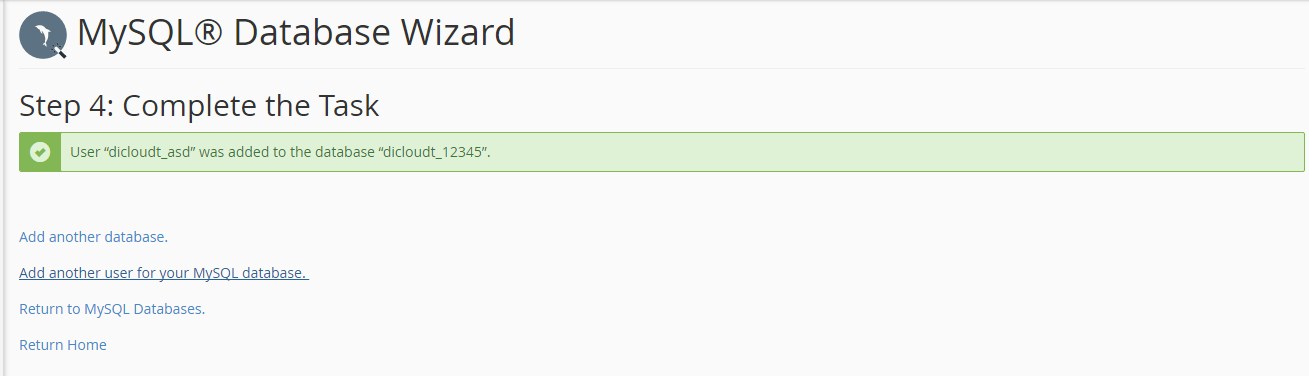
Maka anda akan menuju ke halaman Yang berisi database anda , seperti gambar dibawah ini :
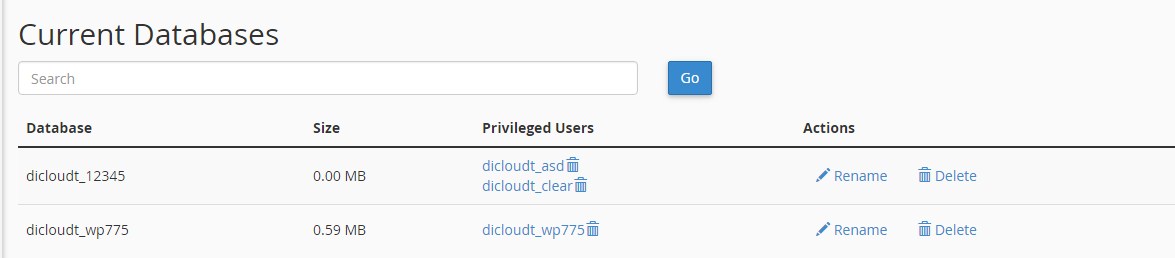
Kesimpulan
Jika anda ingin membuat sebuah database dengan cepat & mudah anda bisa menggunakan fitur MySQL® Database Wizard di cPanel untuk membuatnya .
Sekian Terima Kasih
Technical Support in dicloud.id
